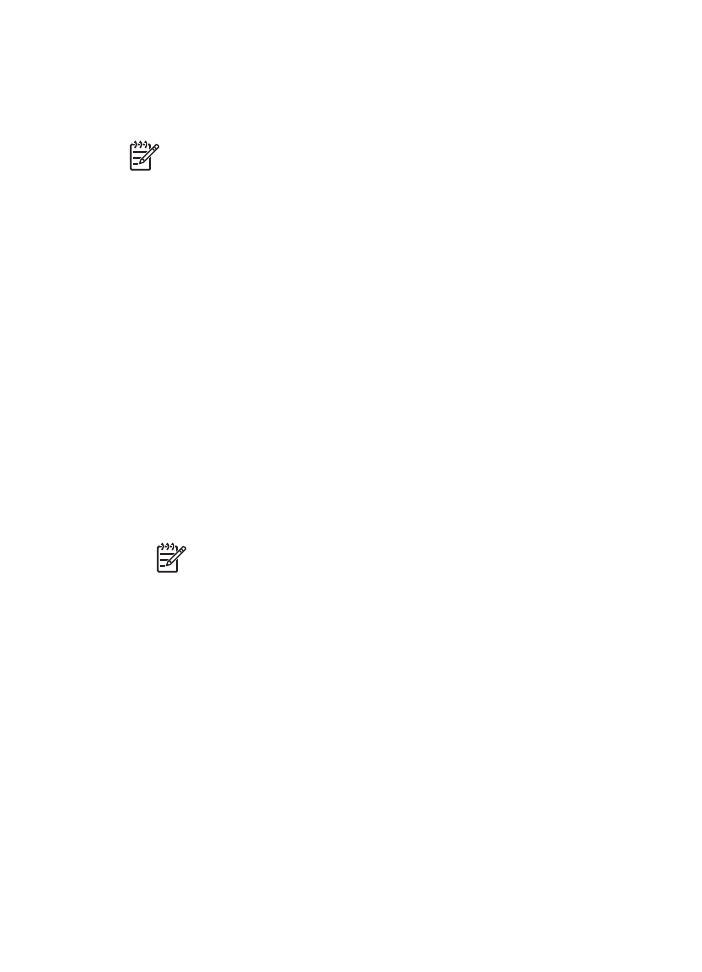
διαχείρισης
χρω
µ
άτων
που
έχει
επιλεγεί
.
Ακολουθήστε
αυτά
τα
βή
µ
ατα
για
να
κάνετε
µ
ία
επιλογή
διαχείρισης
χρω
µ
άτων
:
1.
Ανοίξτε
το
πλαίσιο
διαλόγου
Ιδιότητες
εκτυπωτή
.
2.
Κάντε
κλικ
στην
καρτέλα
Χρώ
µ
α
.
Κεφάλαιο
5
72
HP Deskjet 6980 series
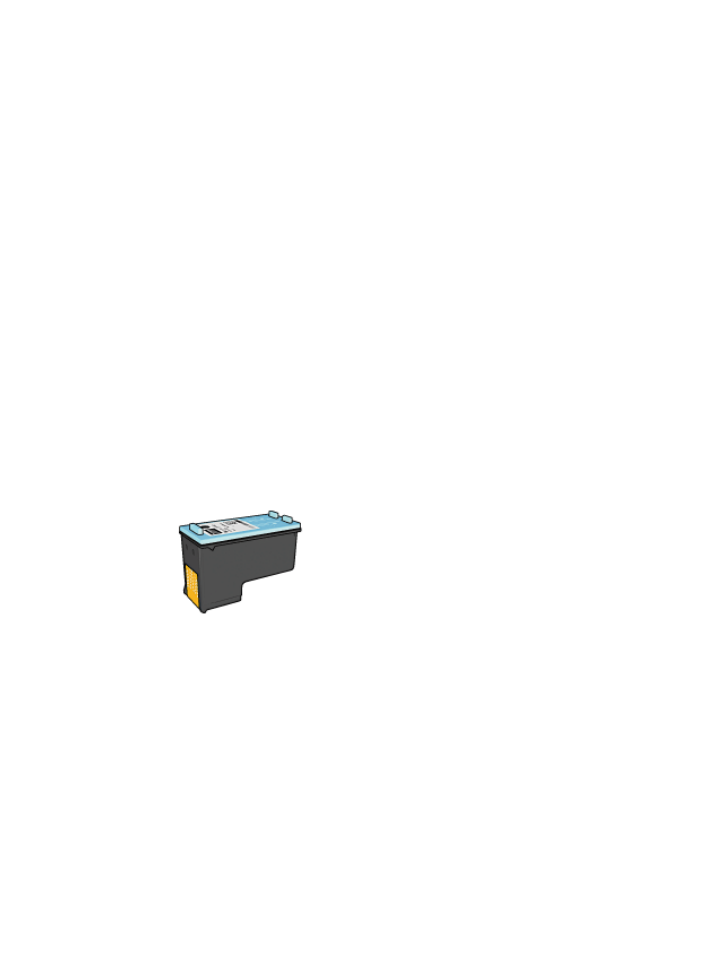
3.
Κάντε
κλικ
σε
µ
ία
από
τις
ακόλουθες
επιλογές
στην
αναπτυσσό
µ
ενη
λίστα
∆ιαχείριση
χρώ
µ
ατος
:
–
ColorSmart/sRGB
:
Η
επιλογή
ColorSmart/sRGB
είναι
η
καταλληλότερη
για
τις
περισσότερες
εργασίες
εκτύπωσης
.
Χρησι
µ
οποιείται
στα
περισσότερα
έγγραφα
που
βασίζονται
σε
Web
και
σε
διαδεδο
µ
ένες
συσκευές
απεικόνισης
.
–
AdobeRGB
:
Όταν
χρησι
µ
οποιείτε
την
επιλογή
AdobeRGB
για
εκτύπωση
από
επαγγελ
µ
ατικό
πρόγρα
µµ
α
λογισ
µ
ικού
,
απενεργοποιήστε
τη
διαχείριση
χρω
µ
άτων
από
το
πρόγρα
µµ
α
ώστε
το
λογισ
µ
ικό
του
εκτυπωτή
να
διαχειριστεί
το
χρω
µ
ατικό
χώρο
.
Χρησι
µ
οποιήστε
τη
ρύθ
µ
ιση
AdobeRGB
για
φωτογραφίες
που
αρχικά
δη
µ
ιουργήθηκαν
σε
χρω
µ
ατικό
χώρο
AdobeRGB.
–
∆ιαχείριση
από
την
εφαρ
µ
ογή
:
Χρησι
µ
οποιήστε
αυτή
την
επιλογή
,
ώστε
το
πρόγρα
µµ
α
από
το
οποίο
εκτυπώνετε
να
διαχειριστεί
το
χρώ
µ
α
της
φωτογραφίας
.
–
ICM (Image Color Management/
∆ιαχείριση
χρώ
µ
ατος
εικόνας
)
:
Το
ICM
είναι
µ
ια
τεχνολογία
της
Microsoft
που
σας
βοηθά
να
πραγ
µ
ατοποιήσετε
όσο
το
δυνατόν
περισσότερο
πιστή
εκτύπωση
των
χρω
µ
άτων
µ
ιας
εικόνας
,
ενός
γραφικού
ή
ενός
αντικει
µ
ένου
κει
µ
ένου
,
ώστε
να
διασφαλίσετε
τη
συνέπεια
και
την
ακρίβεια
των
χρω
µ
άτων
.
4.
Επιλέξτε
όποιες
άλλες
ρυθ
µ
ίσεις
εκτύπωσης
επιθυ
µ
είτε
και
στη
συνέχεια
πατήστε
OK
.
Γκρίζα
φωτογραφική
κεφαλή
εκτύπωσης
Η
γκρίζα
φωτογραφική
κεφαλή
εκτύπωσης
,
σε
συνδυασ
µ
ό
µ
ε
την
κεφαλή
εκτύπωσης
τριών
χρω
µ
άτων
,
εκτυπώνει
ασπρό
µ
αυρες
φωτογραφίες
υψηλής
ποιότητας
.
Μπορείτε
να
αγοράσετε
τη
γκρίζα
φωτογραφική
κεφαλή
εκτύπωσης
ξεχωριστά
,
αν
δεν
συνοδεύει
τον
εκτυπωτή
.
Εγκατάσταση
της
γκρίζας
φωτογραφικής
κεφαλής
εκτύπωσης
Για
να
εγκαταστήσετε
τη
γκρίζα
φωτογραφική
κεφαλή
εκτύπωσης
,
αφαιρέστε
την
κεφαλή
εκτύπωσης
µ
αύρου
χρώ
µ
ατος
από
τον
εκτυπωτή
και
στη
συνέχεια
εγκαταστήστε
τη
γκρίζα
φωτογραφική
κεφαλή
εκτύπωσης
στο
τ
µ
ή
µ
α
που
βρίσκεται
στη
δεξιά
πλευρά
της
βάσης
των
κεφαλών
εκτύπωσης
του
εκτυπωτή
.
Για
περισσότερες
πληροφορίες
,
ανατρέξτε
στη
σελίδα
εγκατάστασης
κεφαλής
εκτύπωσης
.
Χρήση
της
γκρίζας